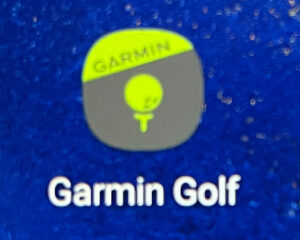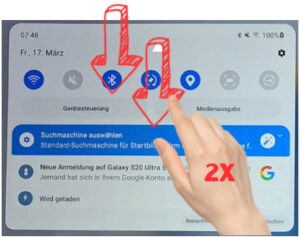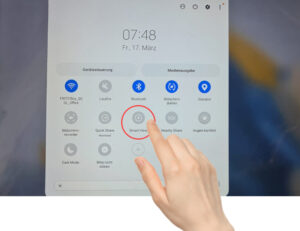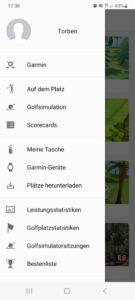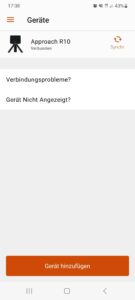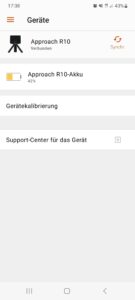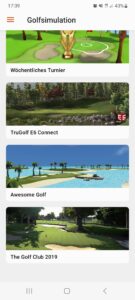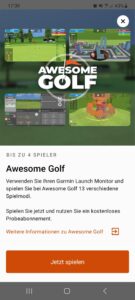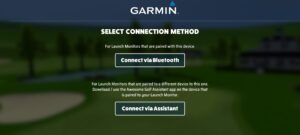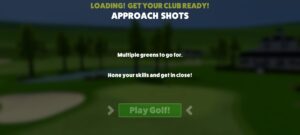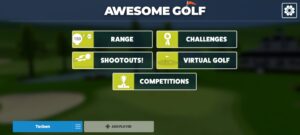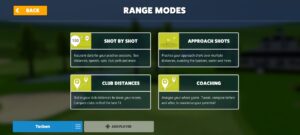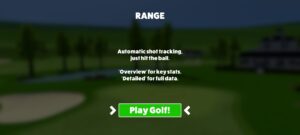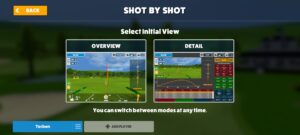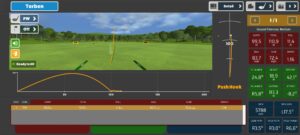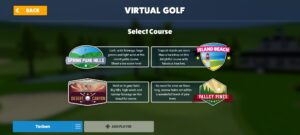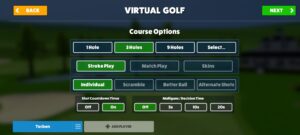GARMIN BOX APP
Hier erklären wir Dir
- (1) wie Du den GARMIN aufbaust
- (2) wie Du das Tablet auf den TV Monitor spiegelst (optional – wenn vorhanden)
- (3) wie Du den GARMIN kalibrierst
- (4) wie Du die GARMIN GOLF-App bedienst und die verschiedenen Spielmodi
GARMIN AUFBAUEN
1.2
Wähle eine Abschlagposition auf der Abschlagmatte und positioniere den GARMIN mit einem Abstand von 180 – 210 cm dahinter. Dein Schlag sollte dann immer in einem maximalen Feld von 20 x 20 cm stattfinden, um möglichst gute Ergebnisse zu erzielen.
Tipp: In der Abschlagbox hängt eine 180 cm lange Abstands-/Ausrichtungstange. Diese kannst Du auf die Abschlagmatte legen und dann über die rote Linie oben auf den GARMIN die Ausrichtung vornehmen. Stell Dich dazu hinter den Garmin und schau Dir die Spielrichtung an.
TABLET AUF TV SPIEGELN
2.0
Wenn Du die GARMIN Box mit einem fest installierten TV-Gerät gebucht hast, dann kannst Du das Tablet auf das TV-Gerät spiegeln. So haben Deine Box-Kollegen dann auch noch mehr Spaß an Eurem Spiel.
2.1
Schalte das TV-Gerät ein und wähle die Verbindung HDMI (das sollte bereits die Voreinstellung sein, wenn niemand etwas verstellt hat) aus.
Wische auf dem Galaxy Tab 2x (!) von oben nach unten, um den Schnellzugriff zu öffnen.
2.2
Wähle aus der zweiten Reihe die Option „Smart View“ aus und nach kurzer Zeit ist Dein Tablet auf dem TV Gerät gespiegelt.
GARMIN KALIBRIEREN
3.1
Unter Geräte solltest Du den „Approach R10“ finden. Dieser sollte den Status verbunden haben.
Tipp: Wenn das Gerät nicht verbunden ist, dann schalte den GARMIN noch einmal an.
3.2
Du kannst den aktuellen Ladestand des Akkus sehen.
Klicke jetzt auf „Gerätekalibrierung“.
Tipp: Verändere jetzt nicht mehr die Position des aufgebauten Gerätes.
VERSCHIEDENE SPIELMODI
4.0
Jetzt kann es endlich mit dem spielen oder tainieren losgehen.
Wähle „Golfsimulation“ aus dem Menü aus.
4.7
Jetzt kann es losgehen – das System wartete auf Deinen ersten Schlag. Die Aufzeichnung Deiner Schläge beginnt automatisch.
4.9
Du kannst die Übersicht (Overview) für die Standardstatistik nutzen oder die Detailansicht (Detailed) für volle Datenauswertung.
4.10
Dein erster Schlag ist aufgezeichnet und Du kannst Dir die verschiedenen statistischen Werte anschauen. Hier in der Detailansicht, die Du oben rechts auswählen kannst.
4.11
Und hier ist die Standardübersicht (Overview) ausgewählt. Entscheide Du, was Dir besser gefällt.
4.13
Beim „VIRTUAL GOLF“ kannst Du für Deinen ausgewählten Platz die Anzahl der Löcher auswählen. Außerdem den Spielmodus Zählspiel, Matchplay oder Skins.
Du kannst auch weitere Spieler hinzufügen, wenn Du mit Deinen Golfbuddys ein bisschen Zocken willst.
4.14
Auch auf den virtuellen Plätzen werden Dir ein paar statistische Daten zu Deinem Schlag angezeigt.
Funfact: Es ist auch Backspin möglich – wie man sehen kann :)